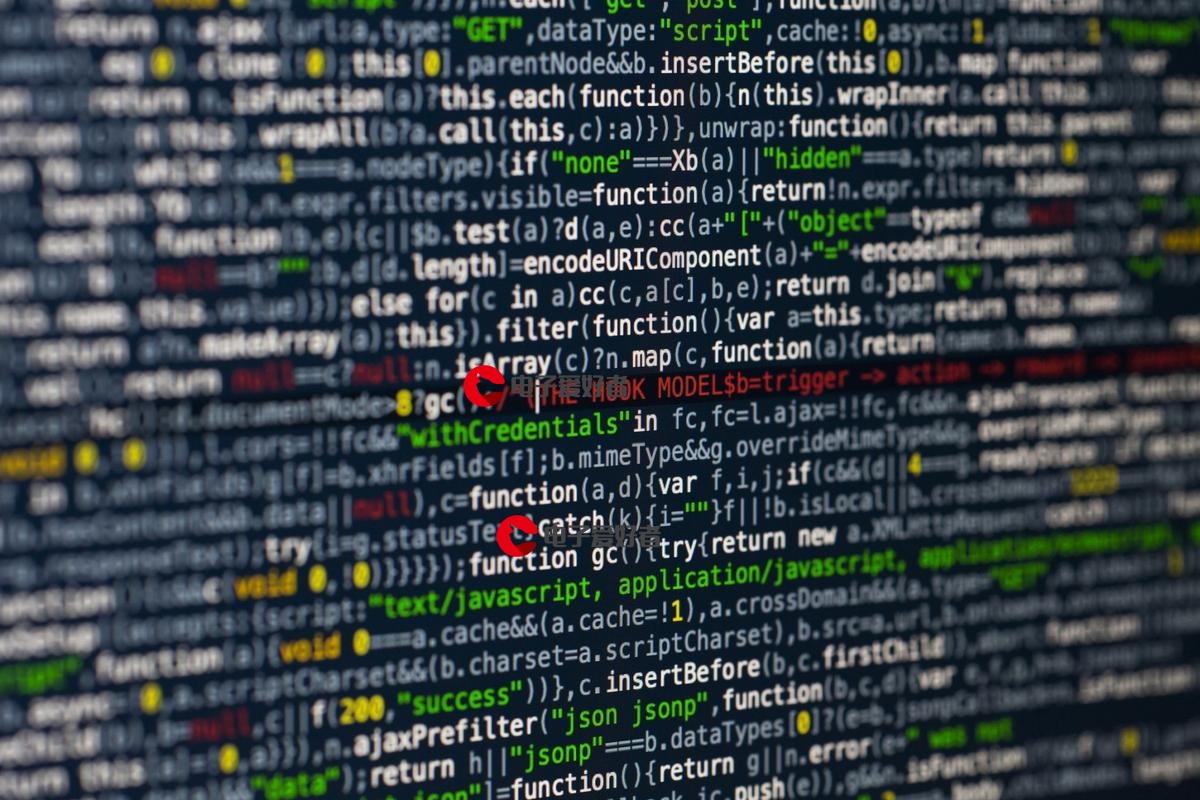 技术学习之popupwindow的弹窗实现"/>
技术学习之popupwindow的弹窗实现"/>
Android开发技术学习之popupwindow的弹窗实现
*好久没有写博客了,今天给大家写点东西。最近有个需求是需要实现popupwindow的弹窗功能。就是大家常见的qq,微信,钉钉等有的功能。如下图所示:
如上图所示,三个我用的比较多的软件,都会有这个功能。废话不多说,下面来给大家讲讲具体的实现方法吧!该demo实现的效果与钉钉的较为相似,在这里给大家讲一些需要用到的知识点,这样下次再做这个功能的时候自己就可以很快的实现了,甚至还能加上一些你自己需要的炫酷效果。多学习点东西,保持好奇心很重要。
按钮的布局文件的代码很简单,不给大家贴出来了。
由于需要在代码中构建popupwindow的布局,所以这里先新建一个布局文件供构建布局时传入参数用。这里命名为popupwindow.xml。布局文件如下所示:
代码如下所示:
<?xml version="1.0" encoding="utf-8"?>
<LinearLayout xmlns:android=""android:layout_width="match_parent"android:layout_height="match_parent"><ListView
android:id="@+id/lsvMore"android:layout_width="wrap_content"android:layout_height="wrap_content"android:divider="@null"android:layout_weight="1" /></LinearLayout>
代码中divider属性设置为null是用于去掉item之间的分割线。像钉钉的popupwindow一样。
4.我往popupwindow.xml的布局中给线性布局设置了一个background属性,
<?xml version="1.0" encoding="utf-8"?>
<LinearLayout xmlns:android=""android:layout_width="match_parent"android:layout_height="match_parent"android:background="@drawable/popupwindow_bg"><ListView
android:id="@+id/lsvMore"android:layout_width="wrap_content"android:layout_height="wrap_content"android:divider="@null"android:layout_weight="1" /></LinearLayout>
目的是为了要使popupwindow的边框与周围有一定的明显对比。使效果更加的好看一些。
这个背景的设置用到了自定义的drawable。我给它命名为popupwindow_bg.xml,布局文件如下所示:
<?xml version="1.0" encoding="utf-8"?>
<shape xmlns:android=""><!-- dashWidth指的是边线的长度 dashGap 指的是每条线之间的间距 width指的是边线的宽度 --><stroke
android:width="2dp"android:color="#00AAEE"android:dashGap="2dp"android:dashWidth="10dp" /><corners
android:bottomLeftRadius="2dp"android:bottomRightRadius="2dp"android:topLeftRadius="2dp"android:topRightRadius="2dp" /></shape>在该xml资源下,stroke用来定义边框,corners用来定义四周的圆角。其中的属性代表的意思我都在代码中给出了注释,这里不过多说明了。将popupwindow.xml的布局背景设置好了以后就可以开始在MainActivity中写代码了。如下所示:
package com.example.zq.popupwindowdemo;import android.graphics.Color;
import android.graphics.drawable.ColorDrawable;
import android.support.v7.app.AppCompatActivity;
import android.os.Bundle;
import android.text.AndroidCharacter;
import android.view.View;
import android.widget.ArrayAdapter;
import android.widget.Button;
import android.widget.ListView;
import android.widget.PopupWindow;
import android.widget.SimpleAdapter;public class MainActivity extends AppCompatActivity {private Button btnPopup;private String[] datas = {"选项1", "选项2", "选项3", "选项4", "选项5"};@Overrideprotected void onCreate(Bundle savedInstanceState) {super.onCreate(savedInstanceState);// TODO: 2016/5/17 设置该Activity使用的布局文件setContentView(R.layout.activity_main);btnPopup = (Button) findViewById(R.id.btnPopup);// TODO: 2016/5/17 获取弹出按钮控件// TODO: 2016/5/17 给按钮设置单击事件监听btnPopup.setOnClickListener(new View.OnClickListener() {@Overridepublic void onClick(View v) {// TODO: 2016/5/17 构建一个popupwindow的布局View popupView = MainActivity.this.getLayoutInflater().inflate(R.layout.popupwindow, null);// TODO: 2016/5/17 为了演示效果,简单的设置了一些数据,实际中大家自己设置数据即可,相信大家都会。ListView lsvMore = (ListView) popupView.findViewById(R.id.lsvMore);lsvMore.setAdapter(new ArrayAdapter<String>(MainActivity.this, android.R.layout.simple_list_item_1, datas));// TODO: 2016/5/17 创建PopupWindow对象,指定宽度和高度PopupWindow window = new PopupWindow(popupView, 400, 600);// TODO: 2016/5/17 设置动画window.setAnimationStyle(R.style.popup_window_anim);// TODO: 2016/5/17 设置背景颜色window.setBackgroundDrawable(new ColorDrawable(Color.parseColor("#F8F8F8")));// TODO: 2016/5/17 设置可以获取焦点window.setFocusable(true);// TODO: 2016/5/17 设置可以触摸弹出框以外的区域window.setOutsideTouchable(true);// TODO:更新popupwindow的状态window.update();// TODO: 2016/5/17 以下拉的方式显示,并且可以设置显示的位置window.showAsDropDown(btnPopup, 0, 20);}});}
}
这里给出的代码中写的注释很详细,但是有几点需要大家注意,当你点击popupwindow以外的区域时要想使其消失,你不仅需要设置属性:window.setOutsideTouchable(true);
你还需要设置属性:
window.setBackgroundDrawable(Drawable background);
只有同时都设置了以上属性,你点击popupwindow以外的区域时该popupwindow才会消失。没有同时设置以上两个属性的话就不会起作用,大家可以亲自试一试。
window.setFocusable(true);方法是为了使popupwindow可以获取焦点,这样当你点击返回按钮的时候就不会立即退出Activity了,而只是使popupwindow消失不见。
如果不设置的话,点击返回按钮就直接退出该Activity了,大家试一试便知。
还有一个重要的方法不能忘记了,就是window.update();方法。用于实时的更新状态,很关键,别忘记写上。
最后需要以下拉的方式显示,调用方法即可:
window.showAsDropDown(btnPopup, 0, 20);
5.在MainActivity中还设置了一个动画属性。如下图所示:
这里用到了样式,所以需要在styles中添加样式:
<resources><!-- Base application theme. --><style name="AppTheme" parent="Theme.AppCompat.Light.DarkActionBar"><!-- Customize your theme here. --><item name="colorPrimary">@color/colorPrimary</item><item name="colorPrimaryDark">@color/colorPrimaryDark</item><item name="colorAccent">@color/colorAccent</item></style><!-- pupupwindow的弹出和消失动画 --><style name="popup_window_anim"><item name="android:windowEnterAnimation">@anim/in</item><item name="android:windowExitAnimation">@anim/out</item></style></resources>
以上的样式是一个popupwindow的弹出和消失的动画。
显然,我还引用了两个动画xml文件。一个是in.xml用于显示popupwindow的弹出时候的动画,一个是out.xml用于显示popupwindow消失时候的动画。
这需要在res目录下新建一个anim文件夹,里面创建上面提到的两个资源文件in.xml和out.xml。
文件如下:
in.xml:
<?xml version="1.0" encoding="utf-8"?>
<set xmlns:android=""><alpha
android:duration="1000"android:fromAlpha="0.01"android:toAlpha="1" /></set>很简单,透明度由透明渐渐的显示,持续时间1秒。
out.xml:
<?xml version="1.0" encoding="utf-8"?>
<set xmlns:android=""><alpha
android:duration="1000"android:fromAlpha="1"android:toAlpha="0.01" /></set>很简单,透明度渐渐的变化直至popupwindow消失,持续时间也是1秒。
好了,代码就讲到这里了。下面给大家演示一下效果图,都是截图,请见谅:
popupwindow渐渐显示:
popupwindow完全显示:
点击以外的区域popupwindow消失不见:
DEMO的下载链接在这里:
在这里说一句:不管用的是什么工具写项目,写demo,技术是不变的,掌握了技术,用不同的开发工具其实都一样,只是个人习惯而已。不否认android studio越做越好了。嘿嘿!
每天进步一点点,加油!
更多推荐
Android开发技术学习之popupwindow的弹窗实现












发布评论